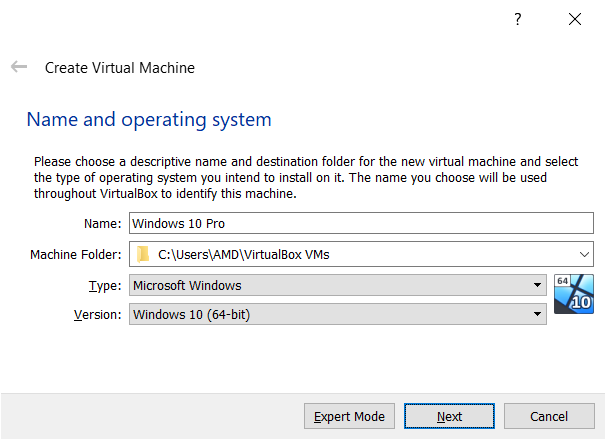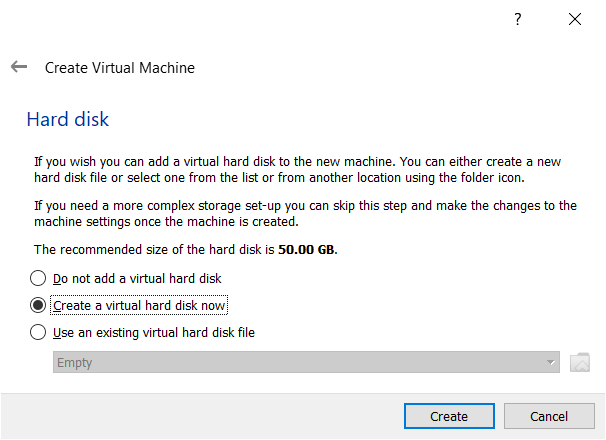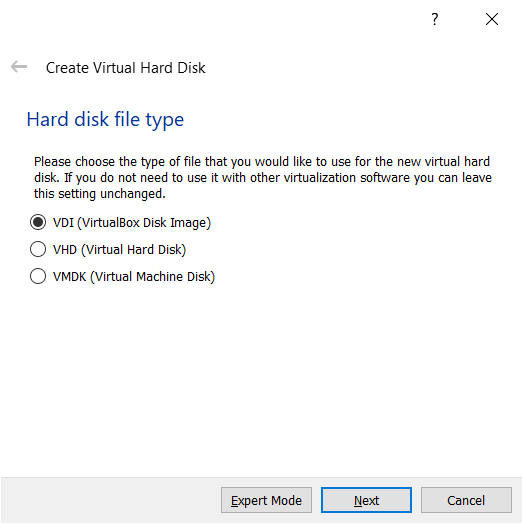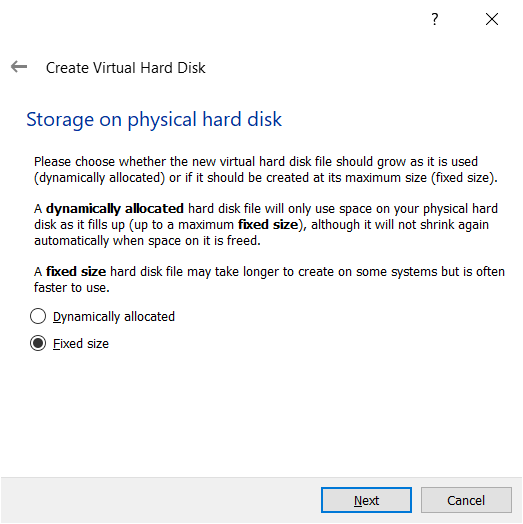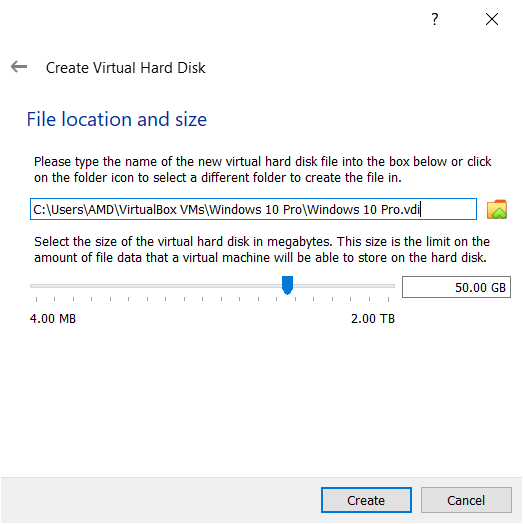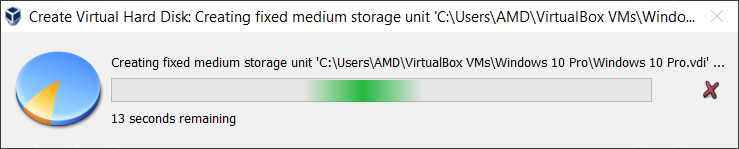সম্পর্কে আগের প্রবন্ধে ওরাকল ভিএম ভার্চুয়ালবক্স ইনস্টল করা হচ্ছে উইন্ডোজ 10-এ, আমরা আপনাকে দেখিয়েছি কীভাবে আপনার উইন্ডোজ 10 মেশিনে ওরাকল ভার্চুয়ালবক্স ইনস্টল করবেন। এই নিবন্ধে, আমরা আপনাকে ওরাকল ভিএম ভার্চুয়ালবক্সে আপনার প্রথম ভার্চুয়াল মেশিন তৈরির প্রক্রিয়াটি অনুসরণ করব। নীচে বর্ণিত পদ্ধতি অনুসরণ করুন।
- প্রবেশ করুন আপনার উইন্ডোজ 10 মেশিনে প্রবেশ করুন
- খোলা ওরাকল ভিএম ভার্চুয়ালবক্স ম্যানেজার

- উইন্ডোর উপরের অংশে, ক্লিক করুন নতুন
 একটি নতুন ভার্চুয়াল মেশিন তৈরি করতে
একটি নতুন ভার্চুয়াল মেশিন তৈরি করতে - অধীনে নাম এবং অপারেশন সিস্টেম নতুন ভার্চুয়াল মেশিনের জন্য বর্ণনামূলক নাম এবং গন্তব্য ফোল্ডারটি চয়ন করুন এবং আপনি যে ধরণের অপারেটিং সিস্টেমটি ইনস্টল করতে চান তা নির্বাচন করুন এবং তারপরে ক্লিক করুন পরবর্তী । আপনার চয়ন করা নামটি এই মেশিনটি সনাক্ত করতে ভার্চুয়ালবক্স জুড়ে ব্যবহৃত হবে। আমাদের ক্ষেত্রে ভার্চুয়াল মেশিনের নাম উইন্ডোজ 10 প্রো, আমরা ডিফল্ট অবস্থানটি রাখব। অপারেটিং সিস্টেমের ধরণ এবং সংস্করণ আপনার বর্ণনামূলক নামের উপর ভিত্তি করে স্বয়ংক্রিয়ভাবে পরিবর্তিত হবে। যদি এটি পরিবর্তন না হয় তবে দয়া করে এটি নিজেই করুন।
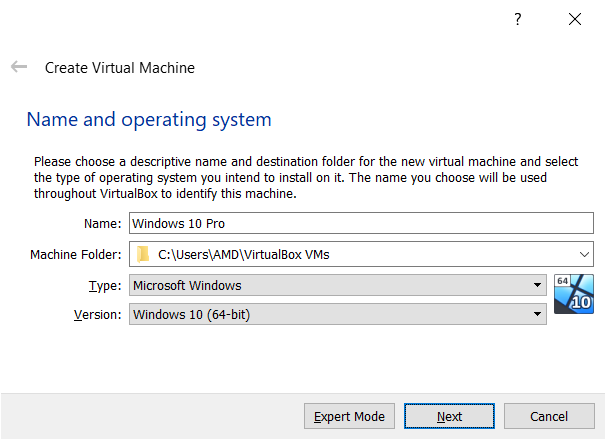
- অধীনে মেমরি সাইজ ভার্চুয়াল মেশিনে বরাদ্দ করা হবে এমন পরিমাণ মেমরি (র্যাম) নির্বাচন করুন এবং তারপরে ক্লিক করুন পরবর্তী । র্যামটি কনফিগার করতে স্লাইডারটি ব্যবহার করুন। আমাদের ক্ষেত্রে, আমরা 8 গিগাবাইট র্যাম মেমরি বরাদ্দ করব। আপনার হোস্টের সংস্থানগুলির কারণে আপনি 8 গিগাবাইট বরাদ্দ করতে সক্ষম না হন, দয়া করে 4 জিবি বরাদ্দ করুন।

- অধীনে হার্ড ডিস্ক নির্বাচন করুন এখন একটি ভার্চুয়াল হার্ড ডিস্ক তৈরি করুন এবং তারপরে ক্লিক করুন সৃষ্টি । এই উইন্ডোতে, আপনি একটি বিদ্যমান ভার্চুয়াল হার্ড ডিস্ক ব্যবহার করতে বা একটি নতুন হার্ড ডিস্ক তৈরি করতে এড়াতে সক্ষম হবেন। ভার্চুয়াল ডিস্ক না থাকায় আমরা একটি নতুন তৈরি করব।
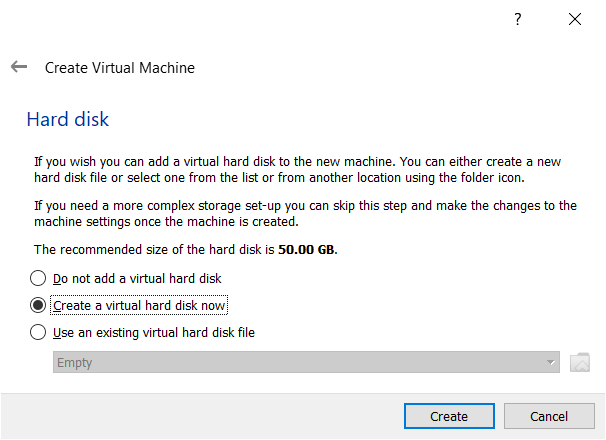
- অধীনে হার্ড ডিস্ক ফাইল টাইপ পছন্দ করা ভিডিআই (ভার্চুয়ালবক্স ডিস্ক চিত্র) এবং তারপরে ক্লিক করুন পরবর্তী । আপনি দেখতে পারেন তিনটি পৃথক আছে হার্ড ডিস্ক ভিডিআই, ভিএইচডি, এবং ভিএমডিকে সহ প্রকারের। ভিডিআই অরাকল ভার্চুয়ালবক্স ব্যবহার করে, ভিএইচডি হাইপার-ভি ব্যবহার করে এবং সিএমডি কে ভিএমওয়্যার দ্বারা ব্যবহৃত হয়।
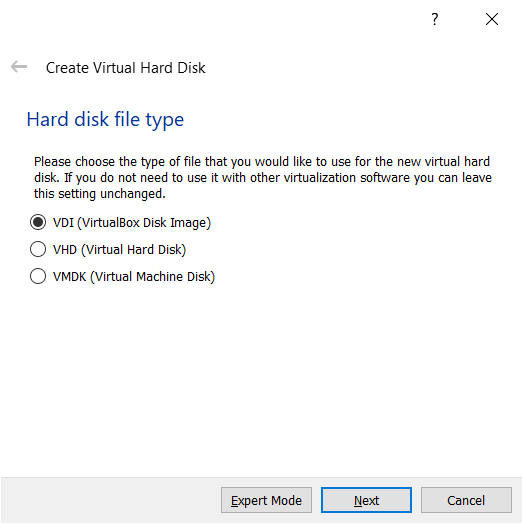
- অধীনে শারীরিক হার্ড ডিস্কে স্টোরেজ নির্বাচন করুন নির্দিষ্ট আকার এবং তারপরে ক্লিক করুন পরবর্তী । আপনি দেখতে পাচ্ছেন গতিশীলভাবে বরাদ্দ এবং স্থির আকার সহ দুটি স্টোরেজ প্রকার রয়েছে। গতিশীলভাবে বরাদ্দ হওয়া হার্ডডিস্ক ফাইলটি কেবল আপনার শারীরিক হার্ড ডিস্কে স্থান ব্যবহার করবে কারণ এটি আপলোড হবে (সর্বাধিক নির্দিষ্ট আকার পর্যন্ত), যদিও এটির স্থানটি মুক্ত হওয়ার পরে এটি স্বয়ংক্রিয়ভাবে সঙ্কুচিত হবে না। একটি নির্দিষ্ট আকারের হার্ড ডিস্ক ফাইলটি কয়েকটি সিস্টেমে তৈরি হতে আরও বেশি সময় নিতে পারে তবে প্রায়শই এটি ব্যবহারে দ্রুত হয়।
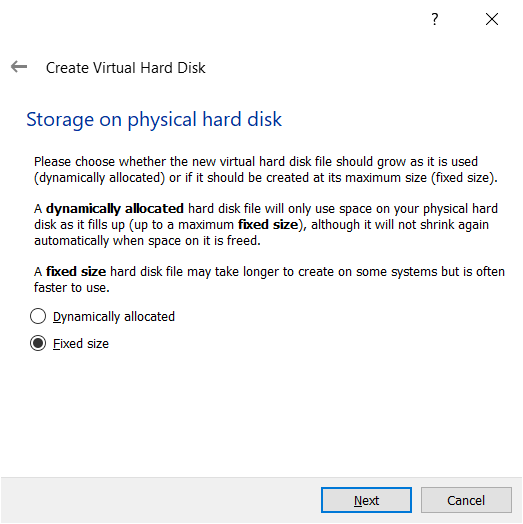
- অধীনে ফাইলের অবস্থান এবং আকার আপনি যেখানে আপনার ভার্চুয়াল হার্ড ডিস্কটি সঞ্চয় করতে চান এবং ফাইলের আকার চয়ন করতে চান তা চয়ন করুন। আমরা ডিফল্ট রাখব ভার্চুয়াল ডিস্ক সাইজ যা 50 গিগাবাইট এবং তারপরে ক্লিক করুন সৃষ্টি ।
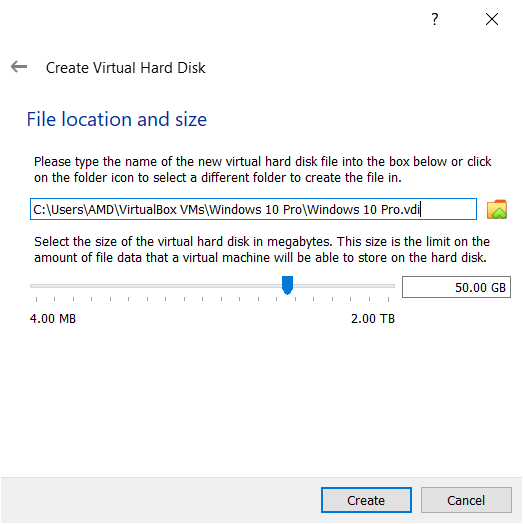
- অপেক্ষা করুন ডিস্ক তৈরি হওয়া অবধি
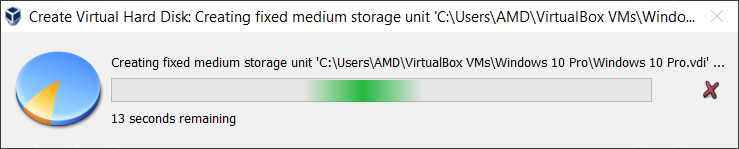
- অভিনন্দন। আপনি সফলভাবে ওরাকল ভিএম ভার্চুয়ালবক্সে আপনার প্রথম ভার্চুয়াল মেশিন তৈরি করেছেন।

আপনি দেখতে পাচ্ছেন যে সদ্য নির্মিত ভার্চুয়াল মেশিনটি চালিত হয়। অপারেটিং সিস্টেমটি ইনস্টল করতে এবং ভার্চুয়াল মেশিনটি কনফিগার করতে আমাদের ভার্চুয়াল মেশিনটি শুরু করতে হবে। আমরা এই নিবন্ধটি শেষ করার সাথে সাথে আপনাকে পরবর্তী নিবন্ধে দেখুন যেখানে আমরা উইন্ডোজ 10 এর প্রাথমিক কনফিগারেশন এবং ইনস্টলেশন সম্পর্কে কথা বলতে যাচ্ছি।
2 মিনিট পড়া

 একটি নতুন ভার্চুয়াল মেশিন তৈরি করতে
একটি নতুন ভার্চুয়াল মেশিন তৈরি করতে